| 일 | 월 | 화 | 수 | 목 | 금 | 토 |
|---|---|---|---|---|---|---|
| 1 | 2 | 3 | ||||
| 4 | 5 | 6 | 7 | 8 | 9 | 10 |
| 11 | 12 | 13 | 14 | 15 | 16 | 17 |
| 18 | 19 | 20 | 21 | 22 | 23 | 24 |
| 25 | 26 | 27 | 28 | 29 | 30 | 31 |
- git
- 아웃룩
- office
- 파이썬3
- windows
- 오피스
- 문자열
- Android
- 파이썬
- 엑셀
- win32com
- Outlook
- 파이썬GUI
- 비주얼베이직
- pandas
- Windows11
- VBA
- Windows10
- Excel
- python
- 깃
- html
- 윈도우11
- 안드로이드
- 윈도우10
- pyqt5
- 파워포인트
- pythongui
- python3
- matlab
목록QText (2)
Appia의 IT세상
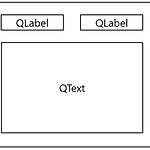 파이썬[Python GUI, PyQt5 Tutorial 019] 글자수 세기 프로그램(QText) -공백 포함, 공백 미포함
파이썬[Python GUI, PyQt5 Tutorial 019] 글자수 세기 프로그램(QText) -공백 포함, 공백 미포함
파이썬[Python GUI, PyQt5 Tutorial 019)] 글자수 세기 프로그램(QText) - 공백 포함, 공백 미포함 이번 포스팅은 앞서서 포스팅했던 내용들을 응용하여 글자수를 세워주는 프로그램을 짜보고자 합니다. 이전에는 파일로 저장된 부분을 바탕으로 작업을 했는데, 이번에는 GUI상에서 직접 입력한 수에 대해서 공백을 포함하는 글자수, 공백을 포함하지 않는 글자수에 대해서 확인 및 설정해보도록 하겠습니다. 먼저 PyQt5로 작업을 시작하기에 앞서서, 실제 생성이 될 GUI에 대해서 어떻형태로 구성할것인지에 대해서 구조해 해봤습니다. 이런 부분을 바탕으로 코딩을 진행할 예정입니다. 그럼 전체 코드를 한번 살펴보겠습니다. import sys from PyQt5.QtWidgets import Q..
 파이썬[Python GUI, PyQt5 Tutorial 018] 텍스트(QText) 편집 공간 만들기
파이썬[Python GUI, PyQt5 Tutorial 018] 텍스트(QText) 편집 공간 만들기
파이썬[Python GUI, PyQt5 Tutorial 018] 텍스트(QText) 편집 공간 만들기 이번 포스팅에서는 텍스트를 편집할 수 있는 공간인 QText에 대해서 생성하고, 관련된 부분에 대해서 이야기를 해보고자 합니다. 물론, 앞서서 위젯(Widget)에 대해서 살펴봤습니다. 하지만, 노트 패드등과 같이 텍스트를 입력하거나, 편집할 수 있는 부분을 만들기 위해서는 QText라는 위젯을 추가해줘야 합니다. 대부분의 위젯은 다음과 같은 모양입니다. 관련해서 코드 부분에서 한번 살펴보도록 하겠습니다. import sys from PyQt5.QtWidgets import QApplication, QWidget, QTextEdit, QVBoxLayout class QtGUI(QWidget): def _..
